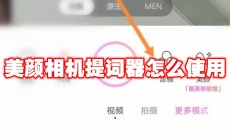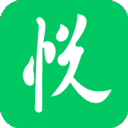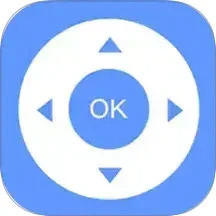es文件浏览器主目录怎么设置
更新时间:2024-09-05 09:50:52
编辑:sakura
来源:本站整理
阅读:323
es文件浏览器主目录怎么设置?es文件浏览器主目录可以通过设置进行修改。很多小伙伴还不知道es文件浏览器主目录怎么设置,下面给大家整理了es文件浏览器主目录设置方法,让我们一起来看看吧。
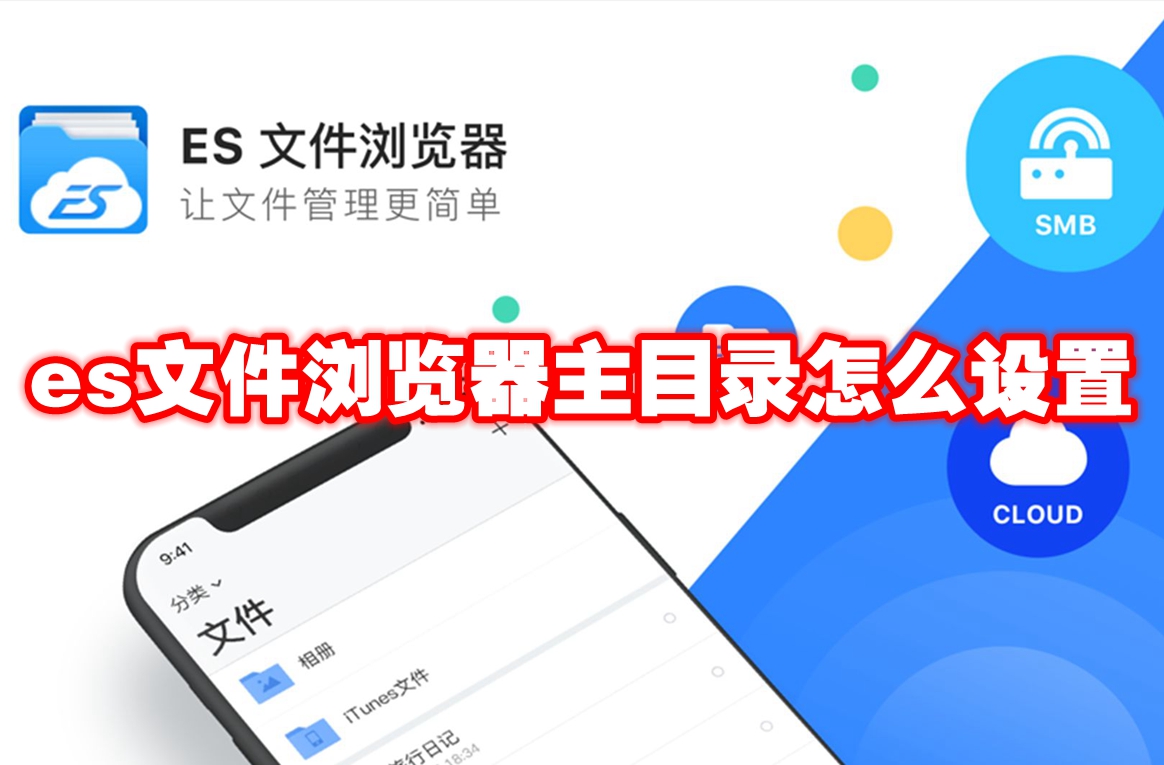
es文件浏览器主目录怎么设置
1. 进入ES文件浏览器手机APP菜单栏点击设置按钮。
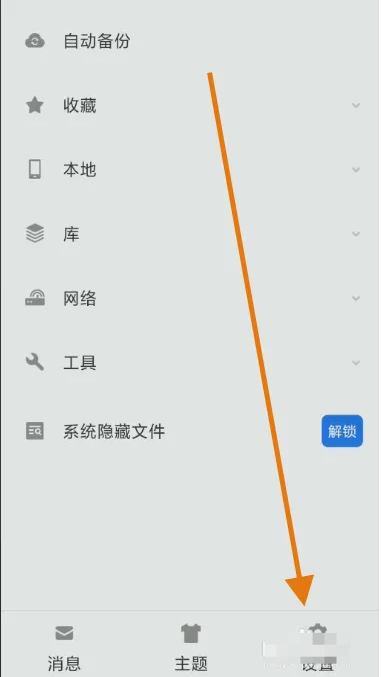
2. 进入设置,点击目录设置按钮。
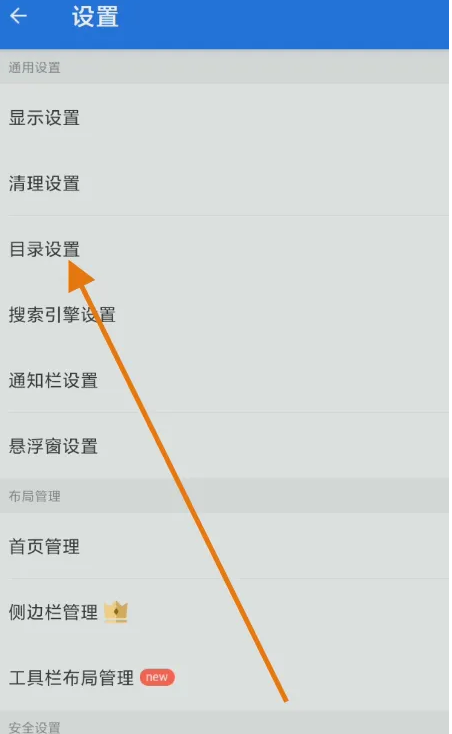
3. 进入目录设置,点击主目录按钮。
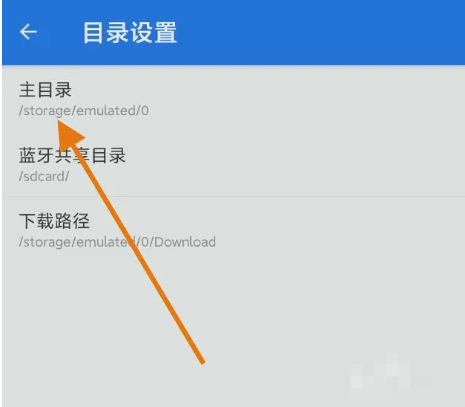
4. 进入主目录,选择相应目录,点击确定即可。
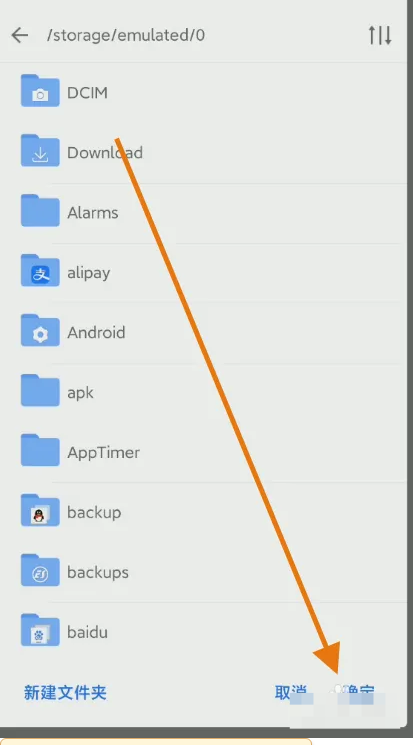

ES文件浏览器app
类型:系统工具 版本:4.4.2.5 语言:简中 大小:63.92MB
标签:
相关攻略
更多
-
es文件浏览器怎么给文件加密es文件浏览器怎么给文件加密?es文件浏览器可以通过长按来选择给文件加密。很多小伙伴还不知道es文件浏览器怎么给文件加密,下面给大家整理了es文件浏览器文件密码设置方法,让我们一起来看看吧。
2024-09-03 阅读全文
-
es文件浏览器历史记录怎么清理es文件浏览器历史记录怎么清理?es文件浏览器历史记录是会记录自己的操作记录的,可以删除来保障自己的隐私。很多小伙伴还不知道es文件浏览器历史记录怎么清理,下面给大家整理了es文件浏览器历史记录清理方法,让我们一起来看看吧。
2024-01-10 阅读全文
-
美颜相机照片模糊怎么设置美颜相机照片模糊怎么设置?美颜相机照片模糊可以通过擦拭镜头的方式来解决。很多小伙伴还不知道美颜相机照片模糊怎么设置,下面给大家整理了美颜相机照片模糊设置攻略,让我们一起来看看吧。
2024-11-15 阅读全文
-
美颜相机提词器怎么使用美颜相机提词器怎么使用?美颜相机提词器可以通过搜索调出来。很多小伙伴还不知道美颜相机提词器怎么使用,下面给大家整理了美颜相机提词器使用攻略,让我们一起来看看吧。
2024-11-15 阅读全文
最新软件
更多